無腦但非常實用的 Mac 關機 教學,你可以更快更流暢
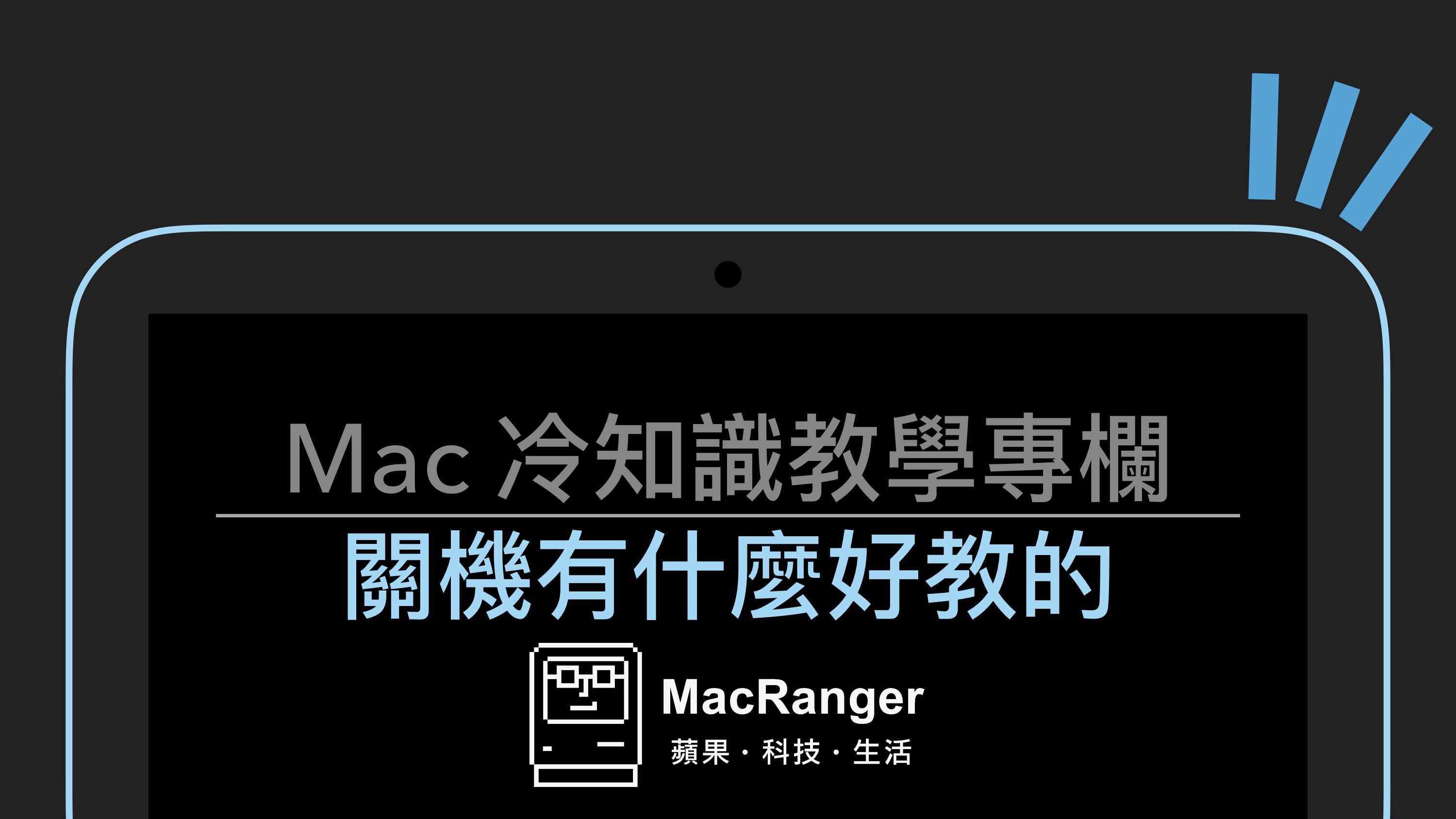
其實一提到 Mac 關機 這個話題,相信大部分的使用者都很少在幫自己的 Mac 給關機,我想聽到這個情形並不感到意外,畢竟連銷售員在介紹的時候也都這樣說,對於購買的人就會信任銷售員的話而就照做了,甚至還會聽到 Mac 經常關機的話會造成硬體的問題,嗯…我想這就是一個不實的知識了。
對於「關機」這件事情,我這邊還是建議可以的話就關機一下吧!尤其是沒有用到電腦以及天氣不佳下雨的時候。
對 Mac 來說也算是一個電子產品,雖然保持著開機使用很方便,但同時也是增加發生問題的機率,如果是長途旅遊或是睡覺的時候,反正也用不到電腦,不妨就關機一下讓電腦休息一下吧!反正開機也不會花上多少的時間。
至於天氣下雨的部分就真的要注意了,相信很多人發現自己的包包不小心被雨水淋濕的時候已經是回到家或是定點休息的情形,如果 Mac 這時候是休眠的狀態,很有可能造成雨水浸蝕正在通電的主機板,當之後發現的時候主機板就差不多燒壞了,這也是我們常說的,如果 Mac 或是 iPhone 碰到水第一時間請關機,就是要避免水電的接觸。
Apple 在設計 macOS 的時候有個好玩的地方就是,有部分功能可以透過很多的方式來執行,其中關機就是其中之一,而今天 Echo 就要來帶著大家操作 關機 這個部分,除了最基本的操作外,當然也要來分享一下如何可以快速關機的操作,讓往後的關機可以更順手、更流暢,之後就不會覺得是件麻煩事了。
Mac 快捷鍵符號對應(2017年款式的 Mac 鍵盤上皆無英文說明)
- Command:⌘
- Option:⌥
- Control:⌃
- Shift:⇧
Mac 最基本的 關機 流程
- 主畫面左上角的 選單下執行,這是最基本的 關機 步驟。
- 長壓鍵盤右上角的電源鍵 3 秒鐘,會跳出視窗詢問要關機還是重新開機(跟 iPhone 一樣)。
- 長壓鍵盤右上角的電源鍵 6 秒鐘,連視窗都不會跳出提示訊息就強制關機了。
(不建議常用,除非 Mac 真的當機了,不然都會判定異常關機)
既然要關機,那就來快一些吧!
- 在主畫面按下 ⌃(control) + 電源鍵,即可立即跳出關機提示視窗,若要關機,按下 return 鍵(就是 enter 鍵)就完成了。
- 如果你覺得跳出提示視窗很多餘,那你就按下 ⌃ + ⌥ + ⌘ + 電源鍵,電腦會馬上關機給你看!
▲左手可以很優雅的按下三個按鍵,這時右手右上角補一鍵,就關機了!
註:以上不適用 Touch Bar 機種。
Touch Bar 的使用者請看這邊!
2016 年 Apple 發表新款 MacBook Pro 搭載 Touch Bar 的功能,把原先鍵盤的 esc 延伸到電源鍵都給取代成數位觸控板了,所以導致有些快捷鍵就被取消掉了,而原本用的快捷鍵就這樣被閹割掉啦!不過還好,反正還是有辦法可以快速關機的,請 Touch Bar 的朋友們來跟上腳步喔!
在任何畫面下,按下 ⌃ + ⌥ + ⇧ + Touch ID 鍵(要按下喔!不是放在上方),即可立即關機。
▲這一招雖然可以達到斷電的效果,但其實是 SMC 重置,可以的話請不要使用到(2018.03.27 修改)- 自訂自己喜歡的快捷鍵吧!
▲首先到「系統偏好設定」中的「鍵盤」。
▲上方的選單「快捷鍵」中,再選擇左側的「App 快速鍵」,然後按下「+」新增快捷鍵。
▲選單名稱上請打「關機」,接著鍵盤快速鍵就自己想一下吧!(示範為⌃ + ⌥ + ⌘ + Q)
▲這時在左上角的「」選單中,就會看到自己設定好的快捷鍵,完成!
要當一個厲害的果迷並不是花了多少錢在這個品牌上,也不是用了越久才是最厲害的。
只要能讓喜歡 Apple 產品的各位能更擅於使用,我想這就是我的目標和興趣了!
喜歡音樂、電玩、滑板、自行車,還有任何科技相關的產品。

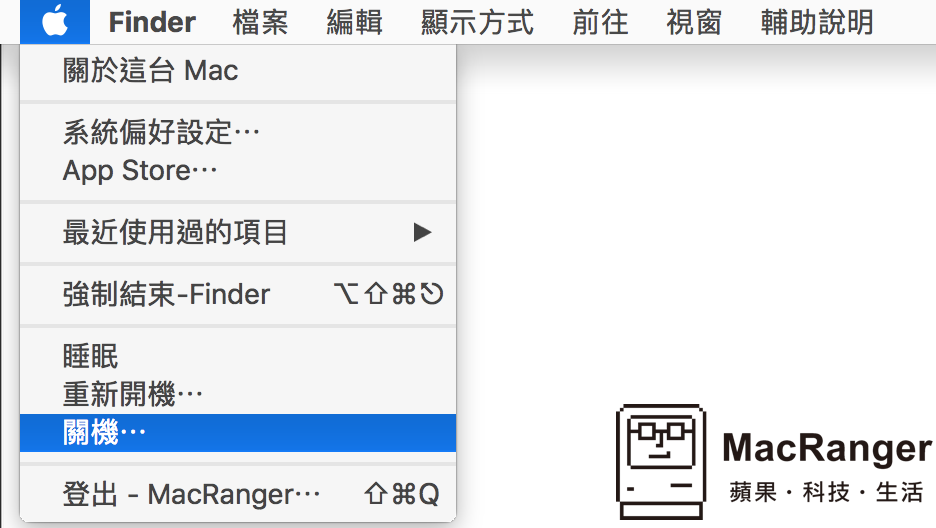
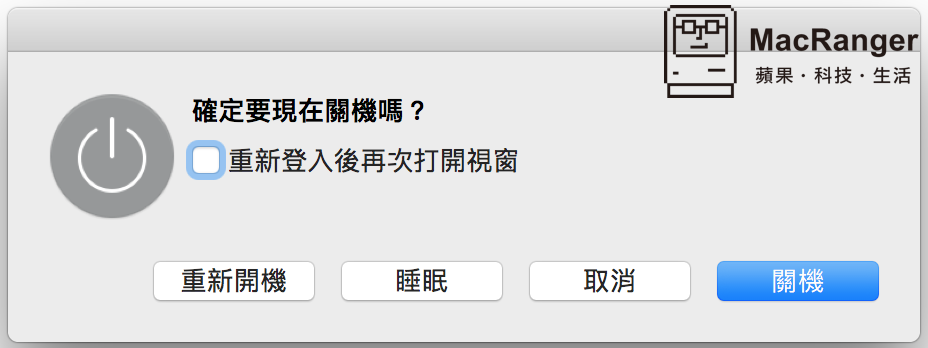
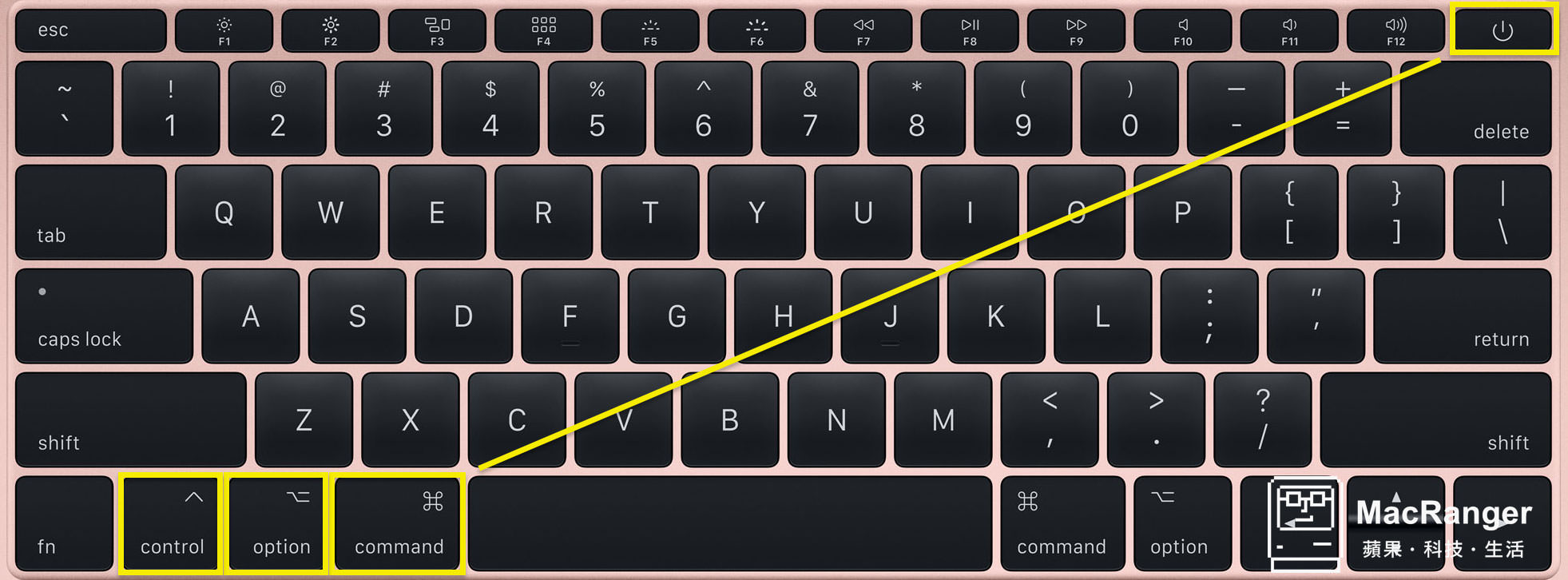
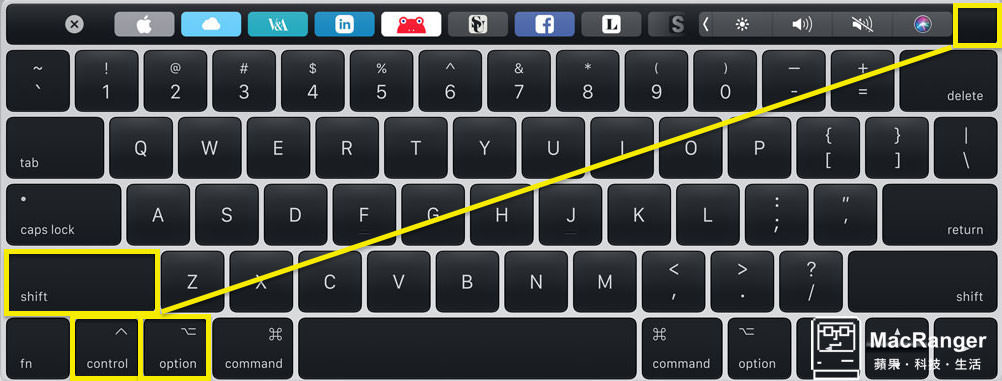
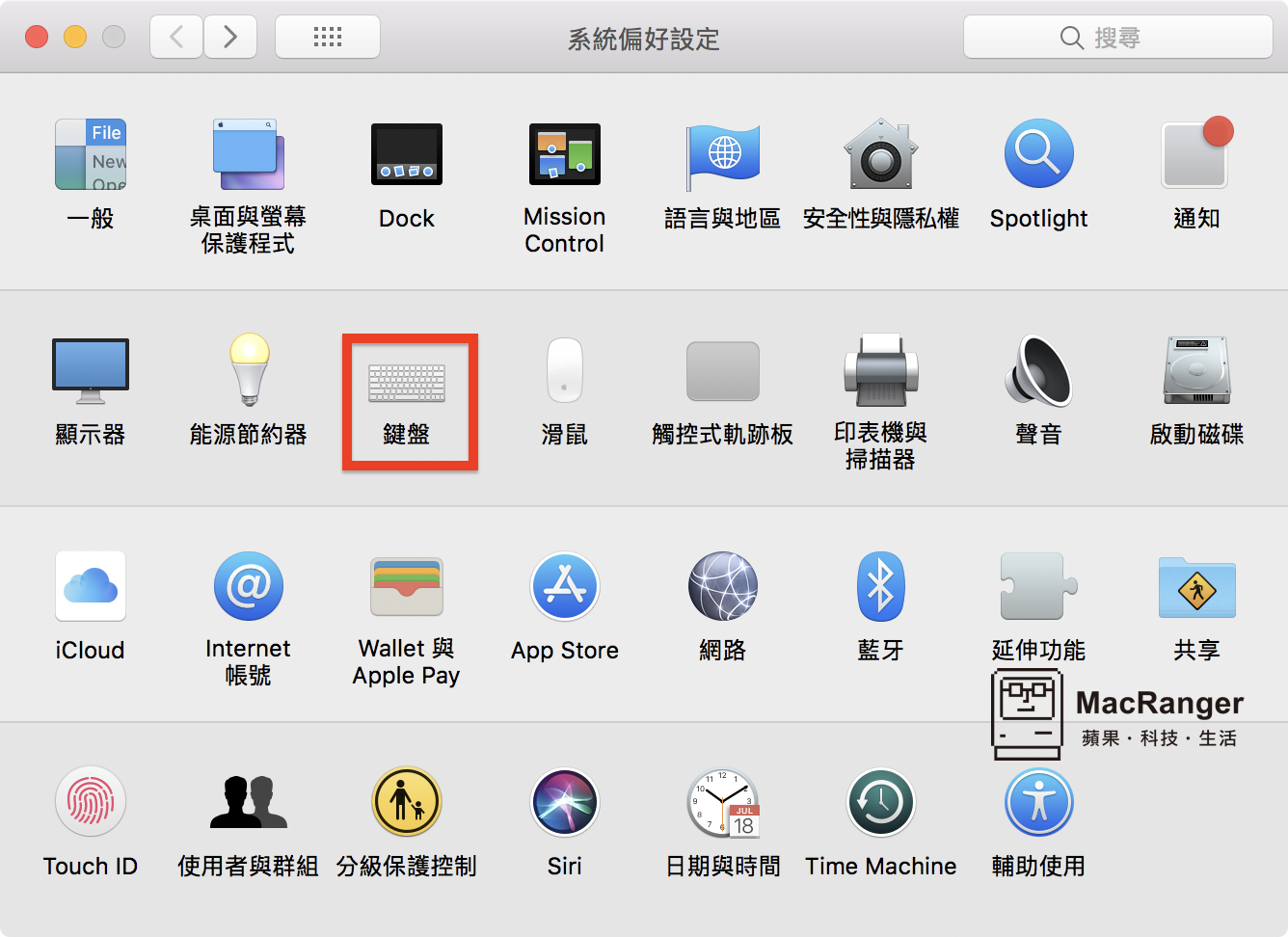
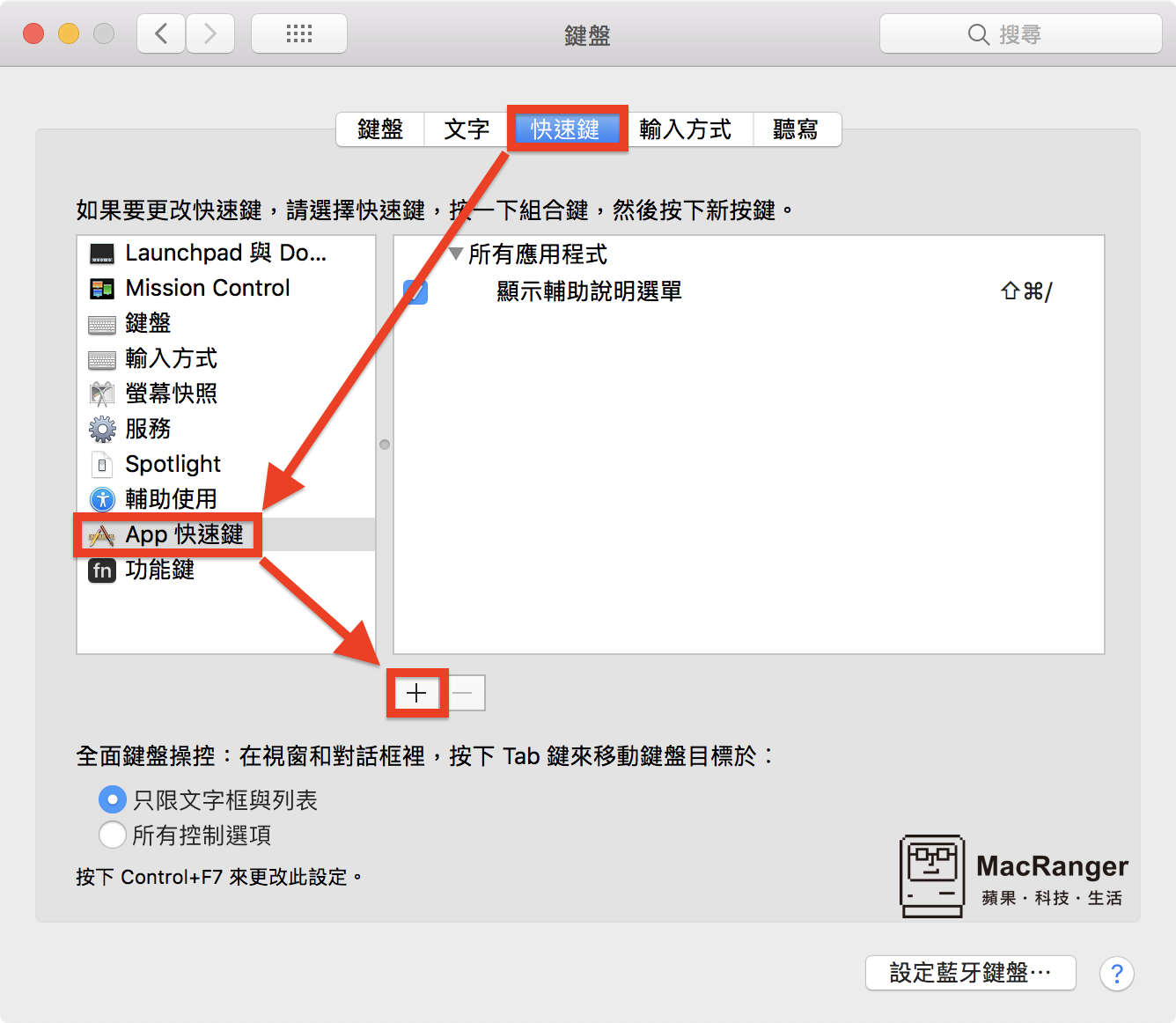
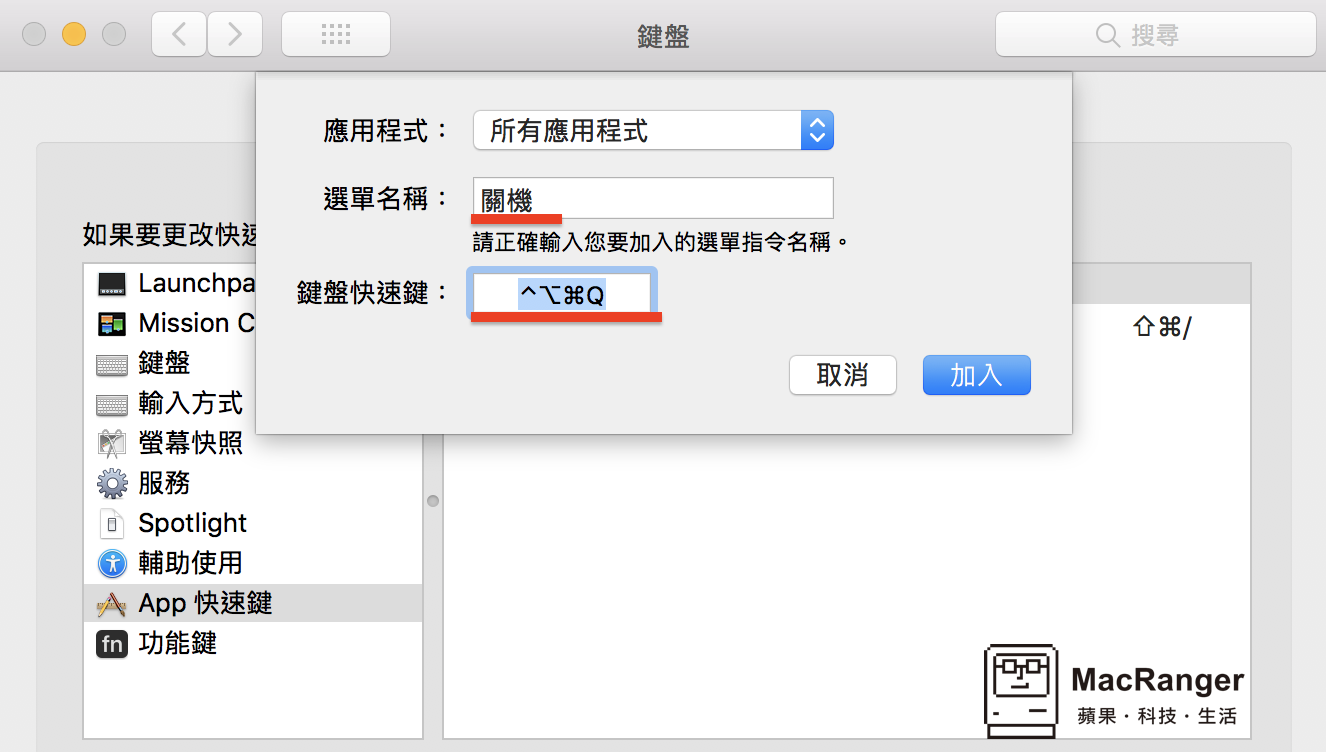
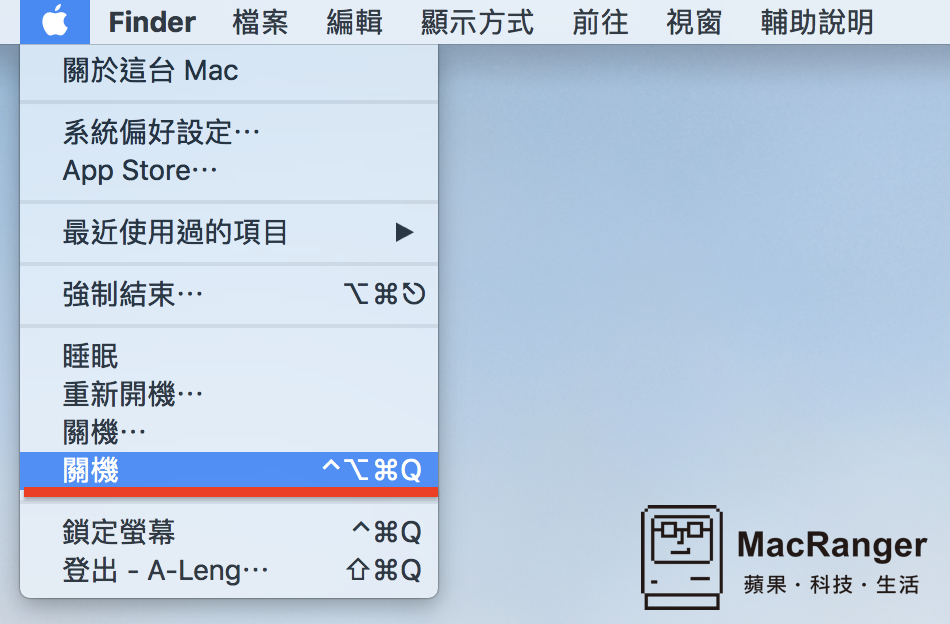











臉書留言
一般留言